这次给大家介绍一个稍微有点难度的练习题,习题如下图所示:
文章末尾下载模型
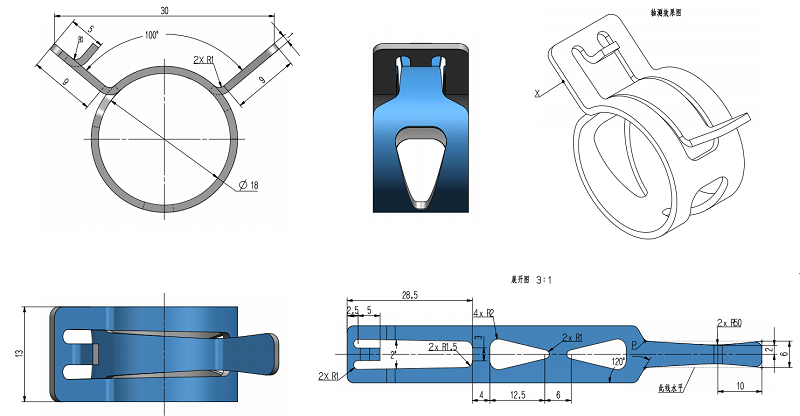
方法:
1.首先我们通过轮廓弯边命令创建模型的主体,绘制如下图所示的草图。
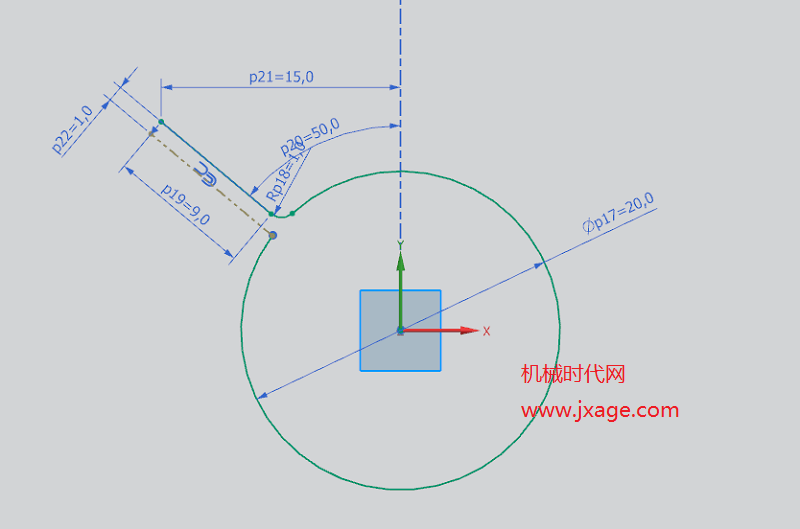
宽度选项选择“对称”,宽度为13。
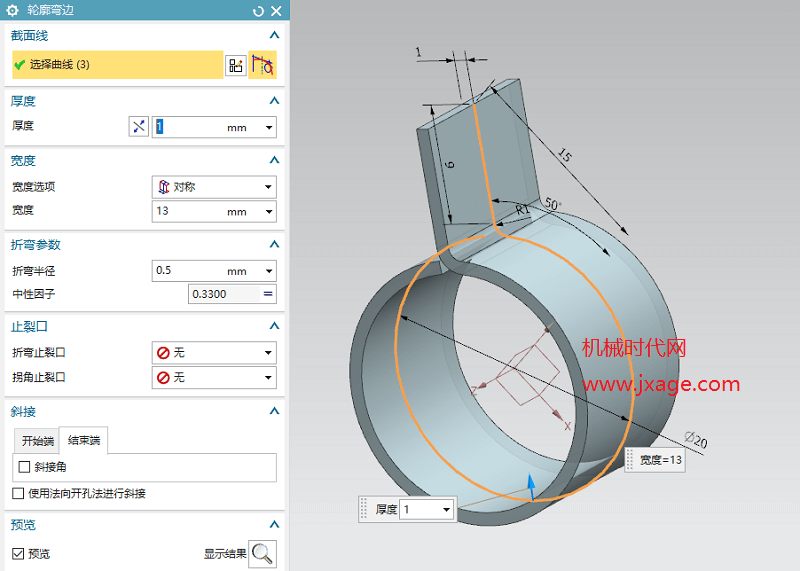
点击确定完成。
2.点击“伸直”命令,首先选择固定面,然后框选整个模型,点击确定完成模型的展平。
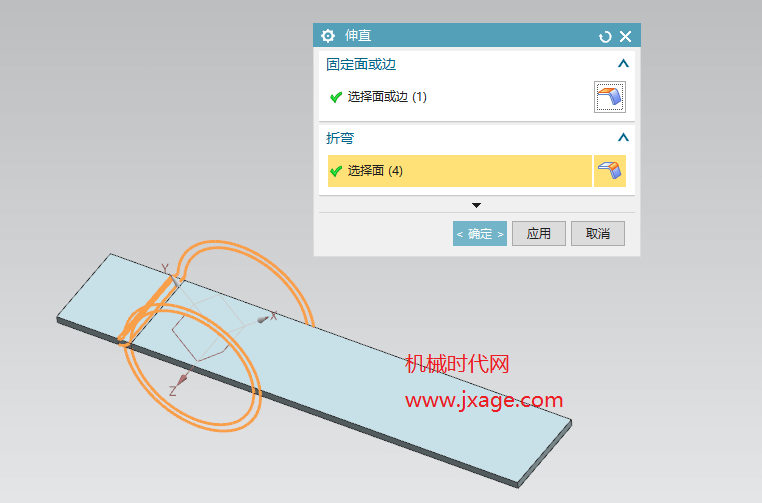
3.展平之后我们就可以使用法向开孔命令进行切除。首先在平面上绘制如下图所示的草绘。
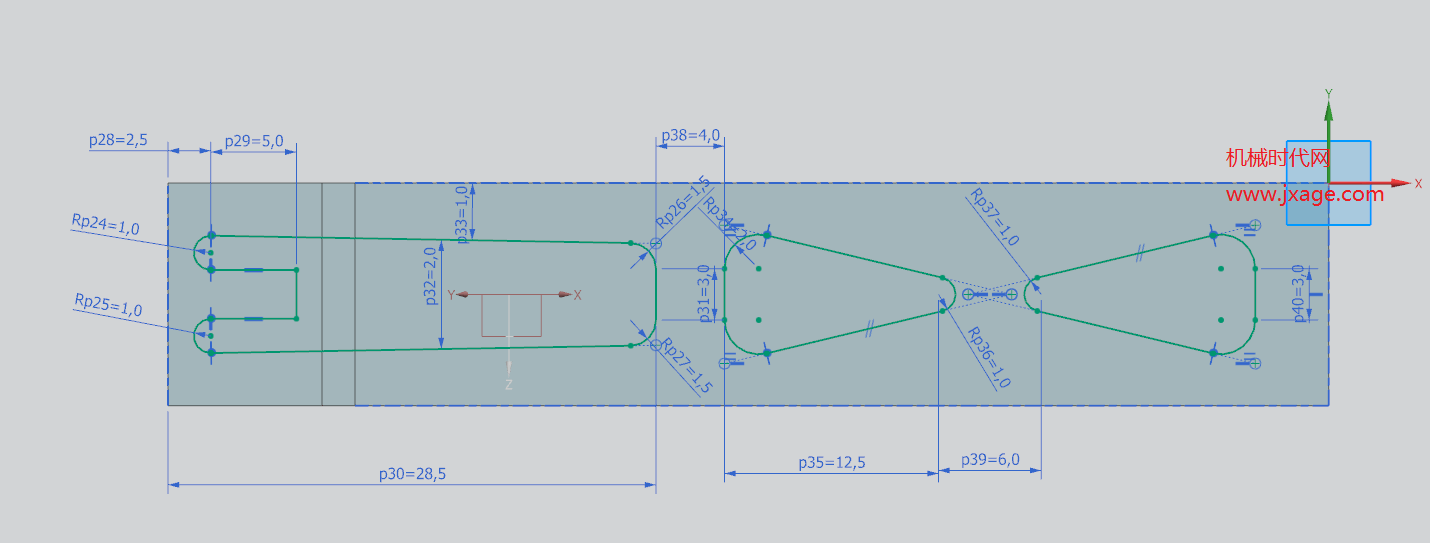
点击确定完成。
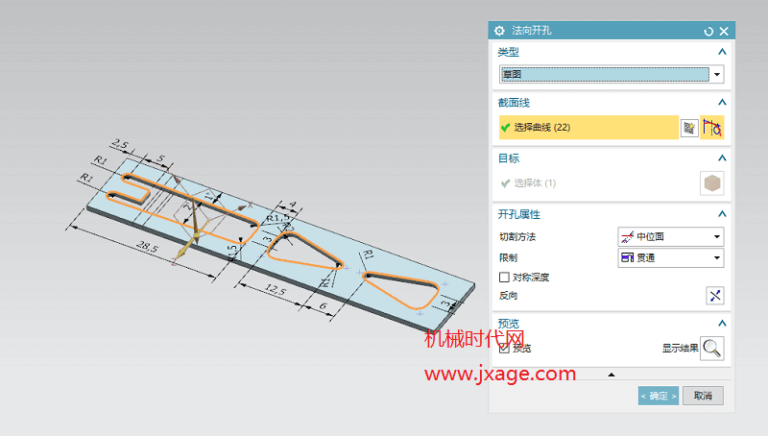
4.点击折弯命令,绘制如下图所示的直线作为折弯线。
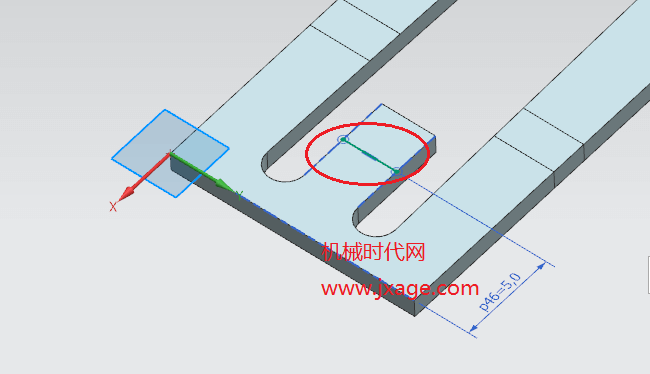
折弯的参数如下图所示,点击确定完成。
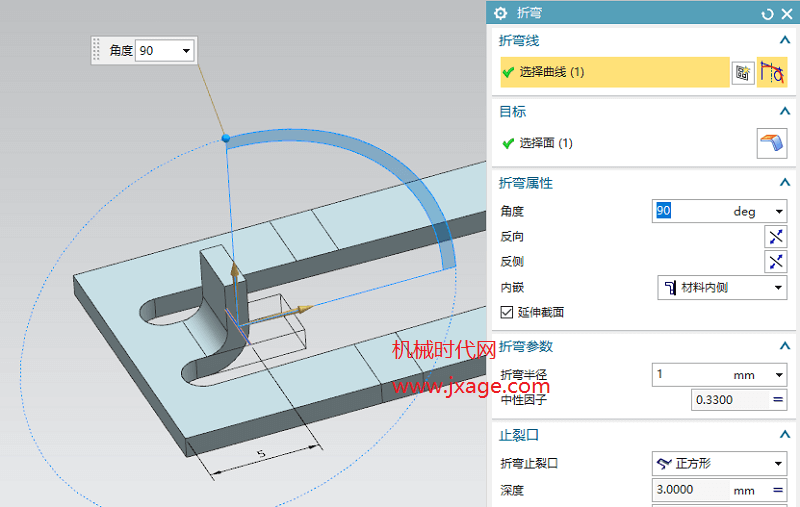
5.接下来我们需要通过“重新折弯”命令将模型重新进行折弯,如下图所示。
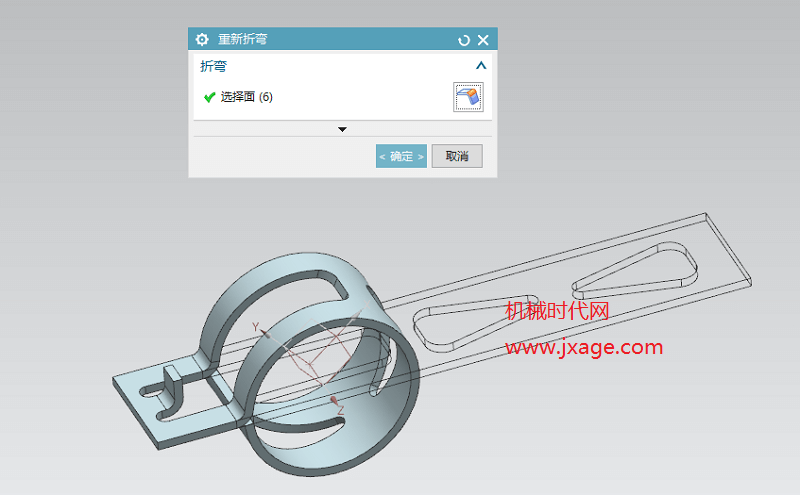
6.点击拉伸命令,绘制如下图所示。
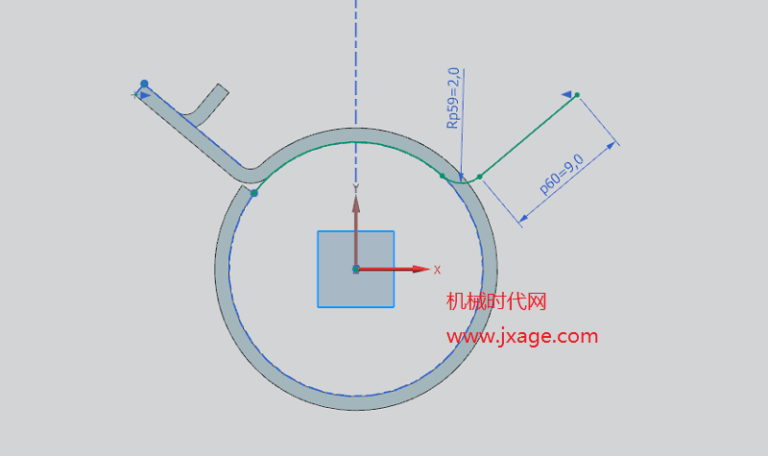
布尔运算设置为“求和”,将拉伸的实体和模型主体合并。
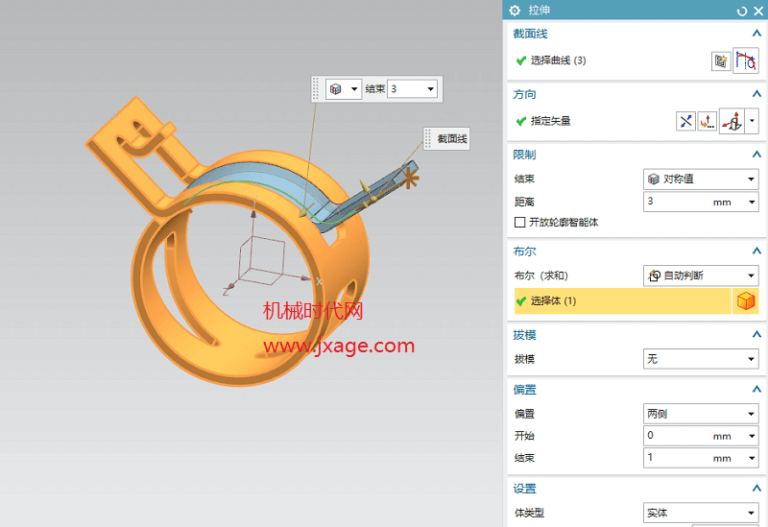
7.接下来我们需要将模型再次进行伸直。但是如果我们直接通过伸直命令将模型伸直会出现问题。
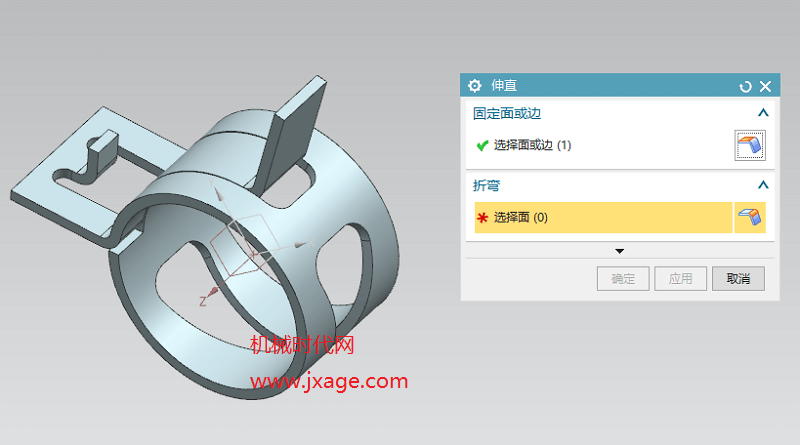
通过伸直命令将模型伸直以后,我们似乎感觉一切都很顺利。
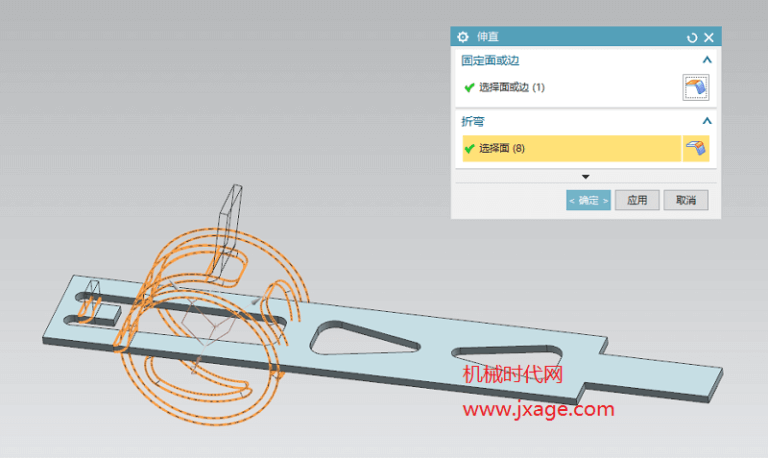
但是我们在保存的时候会提示如下图所示的问题。
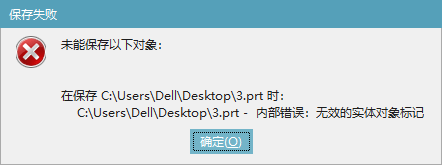
8.如何解决整个问题呢?我们可以通过“转换为钣金”命令将之前的拉伸实体转换为钣金。
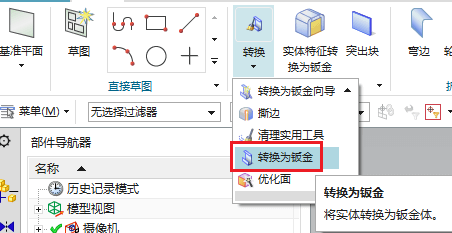
点击“转换为钣金”命令,选择如下图所示的黄色面作为基本面,点击确定完成。
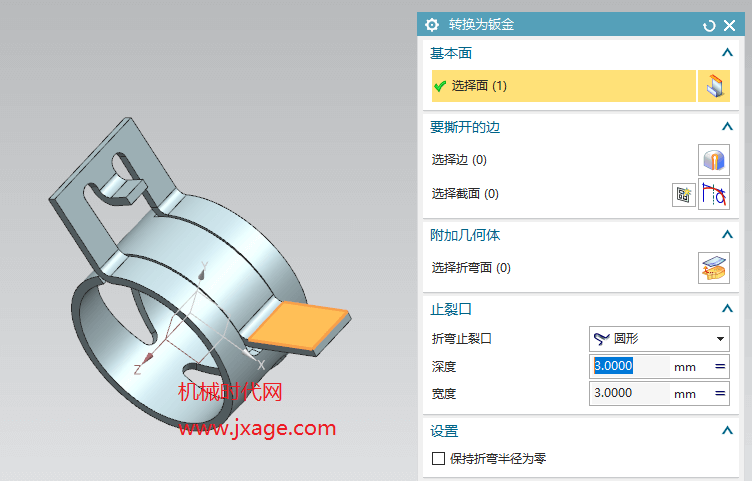
9.通过“转换为钣金”命令转换为钣金之后,再次将模型进行伸直。
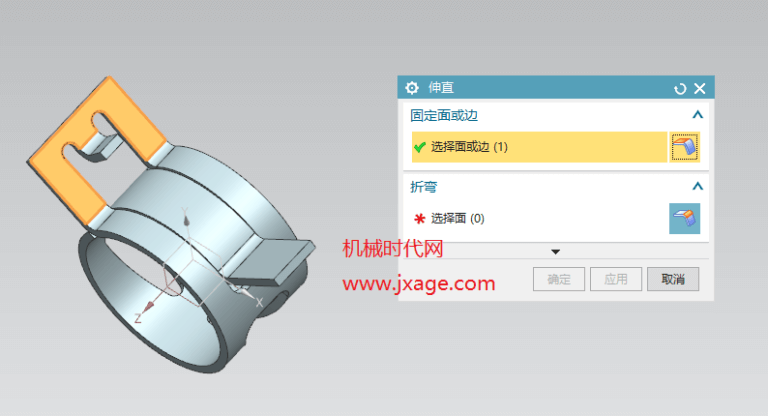
10.通过法向开孔命令对模型进行切除。
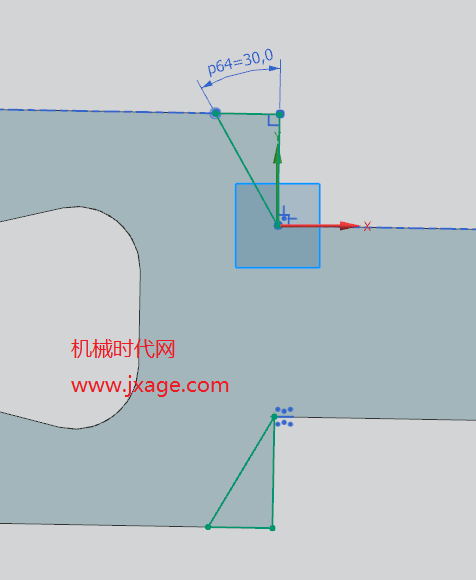
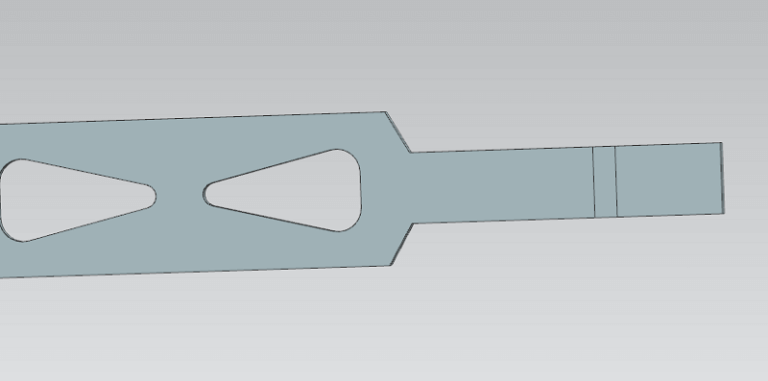
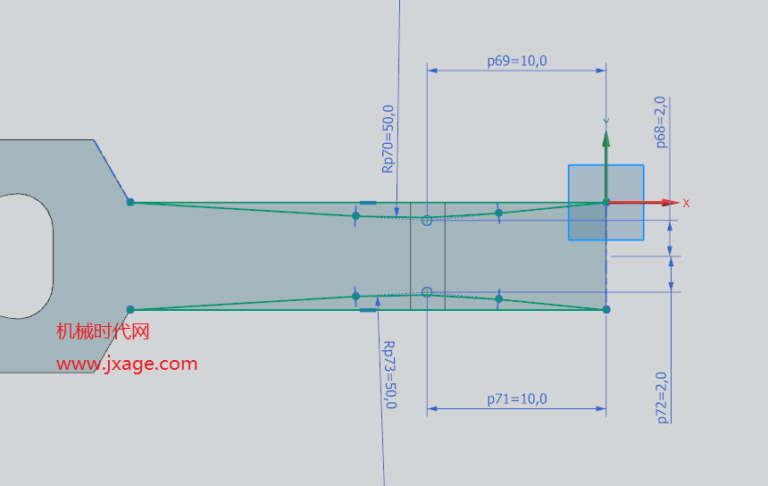
11.完成以上切除之后,我们通过重新折弯将模型转成折弯的状态。
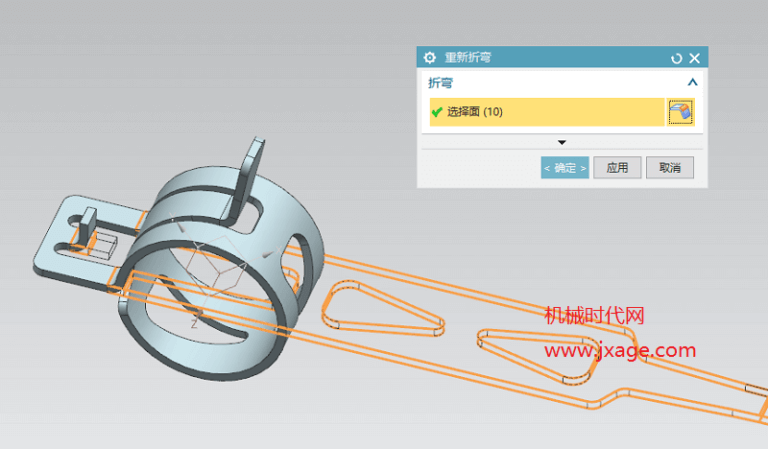
Proe知识
扫二维码关注微信公众号

我的微信
SolidWorks技巧
扫二维码关注微信公众号

我的公众号

